这几天一些人在使用MicrosoftOfficeVisio的时候,问其中是怎么把文件输出为高像素jpg图片的?今日在这小编就为你们带来了MicrosoftOfficeVisio把文件输出为高像素jpg图片的详细操作步骤。我们先打......
2022-05-07 87 Visio把文件输出为高像素jpg图片
Office Visio是款十分不错的软件,相信你们的工作中也会经常的使用到,不过你们知道其中调节连接线连接文本位置的方法吗?本篇教程就带来了Microsoft Office Visio调节连接线连接文本位置的具体操作流程。
我们需要先打开Microsoft Office Visio软件,然后双击两个图形间的连接线,添加需要的文字
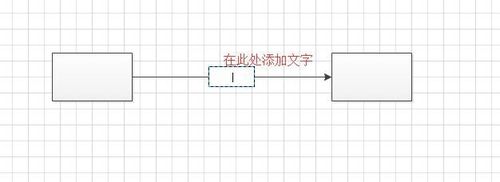
接着点击菜单栏上部的指针工具,然后选中连接线。
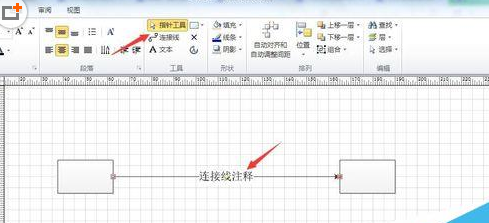
再点击如图所示的文本块按钮,或者同时按Shift+Ctrl+4,这时,注释文字会被八个蓝色的小方块包围起来。
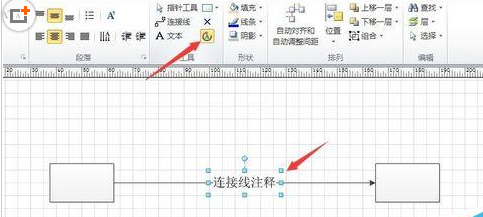
最后我们把鼠标移到文字上方,箭头上会多一个十字,按下鼠标左键同时拖动文字,就可以把注释文字移动到任何想要的位置了。
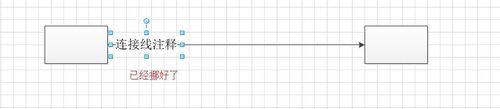
需要大家注意:
第4步时,不要按着鼠标,把它移到文字上方。而是要移到文字上方之后再按鼠标左键
标签: Visio调节连接线连接文本位置
相关文章

这几天一些人在使用MicrosoftOfficeVisio的时候,问其中是怎么把文件输出为高像素jpg图片的?今日在这小编就为你们带来了MicrosoftOfficeVisio把文件输出为高像素jpg图片的详细操作步骤。我们先打......
2022-05-07 87 Visio把文件输出为高像素jpg图片

Visio的新用户们,并不熟悉其中连接符在什么位置?今天在此文章中就带来了MicrosoftOfficeVisio找到连接符位置的详细操作过程。我们先打开MicrosoftOfficeVisio软件,在绘图区中添加两个形状。然......
2022-05-07 150 Visio找到连接符位置

怎么绘制大括号等特殊符号的?今日在这里小编就为你们带来了MicrosoftOfficeVisio绘制大括号等特殊符号的详细操作流程。我们需要先打开MicrosoftOfficeVisio软件,创建基本流程图。然后进入正文......
2022-05-07 481 Visio绘制大括号等特殊符号

一些用户在使用MicrosoftOfficeVisio的时候,不是很熟悉其中是怎么合并图形的?本期为你们带来的内容就讲述了MicrosoftOfficeVisio合并图形的详细操作流程。首先我们打开MicrosoftOfficeVisio软件,选......
2022-05-07 305 Visio合并图形

一些用户在使用MicrosoftOfficeVisio的时候,想要绘制办公室平面图,你们知道怎么绘制的吗?以下内容就为你们带来了MicrosoftOfficeVisio绘制办公室平面图的具体操作方法。我们需要先打开Micros......
2022-05-07 334 Visio绘制办公室平面图